win10怎么恢复ie浏览器主页?很多用户都会遇到这样的问题,那就是ie浏览器主页被360纂改了,这是在是让人很郁闷,ie浏览器主页被360强制更改了该怎么恢复呢。其实我们可以用安全软件来锁定自己想要的使用主页。所以今天小编就为大家带来了win10怎么恢复ie浏览器主页的相关内容,一起来看看吧。
win10怎么恢复ie浏览器主页:
1.首先,打开360安全卫士选项,在软件主页面中,点击“防护中心”功能按钮;

2.然后,在防护功能页面中,我们找到“7层浏览器防护”功能按钮,点击“查看”按钮;

3.接着,在打开页面中,点击“上网首页防护”按钮,就可以打开设置页面;

4.在浏览器设置页面中,我们点击下拉按钮,选择“自定义”选项,输入自己要使用的网页地址;

5.浏览器页面地址输入完毕之后,我们点击旁边的浏览器锁定按钮。将IE浏览器的主页网址锁定为自己设置的页面地址;

6.最后,我们就可以看到浏览器主页地址已经锁定为自己设置的页面了,此时可以尝试打开IE浏览器,浏览器主页地址已经被我们成功修改了。

以上就是小编今天为大家带来的win10怎么恢复ie浏览器主页以及ie主页被360强制更改的全部内容,希望能帮助大家吧。
总结以上是真正的电脑专家为你收集整理的win10怎么恢复ie浏览器主页 ie主页被360强制更改的全部内容,希望文章能够帮你解决所遇到的问题。
如果觉得真正的电脑专家网站内容还不错,欢迎将真正的电脑专家推荐给好友。





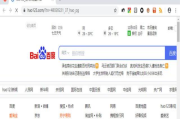




评论列表